PDF es una excelente manera de guardar documentos con el formato y el texto bloqueados. Sin embargo, le traza una línea dura sobre la edición de un archivo PDF, por ejemplo, recortar.
Si deseas recortar un archivo PDF para un formato uniforme, eliminación de firma, cambio de tamaño de archivo u otras razones, debe recurrir a un Recortador de PDF para obtener ayuda.
No se requieren conocimientos técnicos especiales. Lo que debe hacer es seguir la guía paso a paso de la siguiente manera.
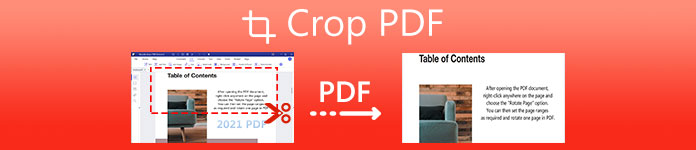
- Parte 1. Cómo recortar un archivo PDF con Adobe Acrobat Pro
- Parte 2. Cómo liberar páginas PDF de recorte con herramientas de recorte de PDF en línea
- Parte 3. Preguntas frecuentes sobre el recorte de archivos PDF
Parte 1. Cómo recortar un archivo PDF con Adobe Acrobat Pro
Puede ajustar el área visible de la página con los servicios de pago de Adobe Acrobat Pro.
Abra el archivo PDF cuyo tamaño desea cambiar en Adobe Acrobat Pro, elija Herramientas en el menú y haga clic en Editar PDF para abrir el conjunto de herramientas.
Hagan clic Recortar páginas.
Arrastre un rectángulo en la página que desea recortar y arrastre los tiradores de las esquinas para cambiar el tamaño de la página PDF que desee.
Haga doble clic en el rectángulo de recorte, luego Establecer cuadros de página aparece el cuadro de diálogo, lo que significa la página que se va a recortar. Hacer clic OK para confirmar el recorte o realizar nuevas selecciones anulando el área de recorte.
Siga las operaciones anteriores para recortar una página PDF una por una. Alternativamente, para recortar todas las páginas PDF en el mismo tamaño de recorte, simplemente configure el rango de páginas o haga clic en Todo bajo Rango de páginas.
Recortar un archivo PDF no reduce el tamaño del archivo porque la información simplemente se oculta, no se descarta en Adobe Acrobat Pro. Aprende aquí para comprimir un archivo PDF en un tamaño más pequeño.
Parte 2. Cómo liberar páginas PDF de recorte con herramientas de recorte de PDF en línea
Si no planea gastar algunos dólares en la compra de Adobe Acrobat Pro, esta parte es exactamente para usted.
Hay varias herramientas de recorte de PDF en línea que pueden cambiar el tamaño del lienzo de PDF y recortar los márgenes. Lo que es más importante, son de uso gratuito. Sin Adobe Acrobat, puede recortar un archivo PDF fácilmente en línea con los recortadores de PDF gratuitos.
Herramientas de recorte de PDF en línea
Sejda Crop PDF en línea
Sejda es una herramienta gratuita de gestión de PDF en línea. Ofrece casi todas las herramientas de edición para PDF, como comprimir PDF, convertir PDF, fusionar PDF, recortar PDF y más.
Ofrece servicios gratuitos para páginas de archivos PDF de hasta 200 páginas o 50 MB y 3 tareas por hora.

PDF de recorte AvePDF
Similar a Sejda, AvePDF es otro administrador de PDF gratuito en línea. Recorta un archivo PDF con un tamaño máximo de archivo de 500 MB. Ya sea que su archivo PDF esté almacenado localmente en una computadora Windows o Mac, o guardado en servicios en la nube como Dropbox y Google Drive, puede recortar el archivo PDF fácilmente.
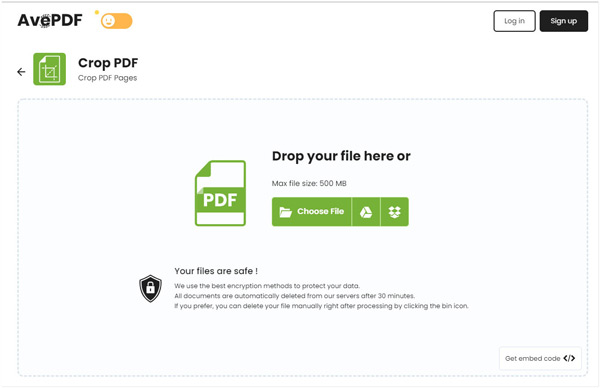
PDF Recorte de dulces PDF
PDFCandy es un software similar a Sejda para recortar PDF. No solo funciona en Windows, Mac, Linux, sino que también es compatible con iOS y Android. Esta tijera PDF corta las partes de todas las páginas en un archivo PDF sin ninguna selección de una página específica.
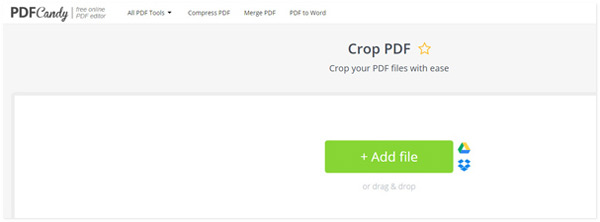
Herramienta PDF de DeftPDF Crop
DeftPDF es otra opción de recorte de PDF en línea. Es gratis recortar y reducir los márgenes de un PDF y cambiar el tamaño de la página del PDF recortando. Puede recortar todo el documento PDF y recortar páginas individualmente.
Sin embargo, el tamaño máximo de archivo PDF está limitado a 50 MB y debe comprimir el tamaño de archivo grande en más pequeño con un compresor de PDF antes de subir.
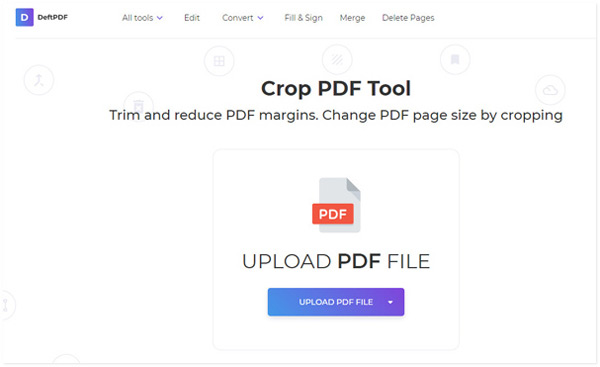
EasyPDF
EasePDF también es una herramienta gratuita para cambiar el tamaño de PDF en línea. Es fácil y rápido recortar un archivo PDF. Admite el recorte por lotes para cargar más archivos PDF y recortar todas las páginas a la vez. En comparación con otros recortadores de PDF en línea gratuitos, esta herramienta es 100% gratuita sin límites de tamaño o número de archivo.
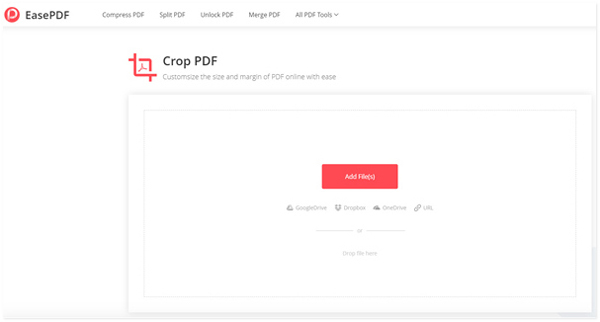
Cómo recortar un archivo PDF en línea
Los recortadores de archivos PDF anteriores pueden ayudarlo a cambiar el tamaño de su archivo PDF para eliminar los márgenes o las firmas. Aquí, tomaremos Sejda como ejemplo para mostrarle cómo recortar un archivo PDF.
Abra este recortador de PDF en línea gratuito (https://www.sejda.com/crop-pdf) en su navegador en una computadora Windows o Mac.
Arrastre y suelte un archivo PDF desde su computadora o ábralo desde su servicio en la nube.

Elija la opción de recorte de Automático, Cultivo máximo automáticoo Vista previa de páginas y seleccionar usted quiere.
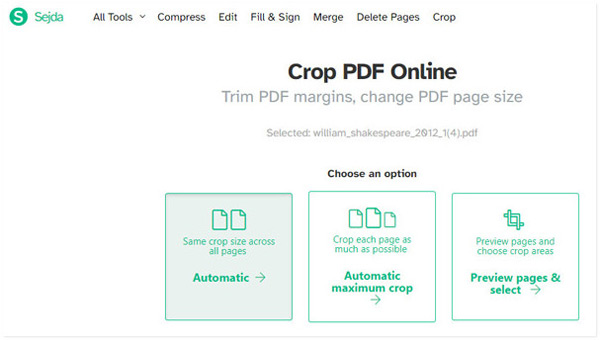
Luego, las primeras 30 páginas de un archivo PDF se mostrarán por Mezclado, Por páginas or Pares e impares como usted desea.
Arrastre el rectángulo para confirmar el área de recorte y establezca el tamaño de recorte para una página individual.
Finalmente, haz clic en Recortar PDF para comenzar a recortar el archivo PDF y haga clic en el botón Descargar una vez finalizado el proceso para guardarlo en su computadora.
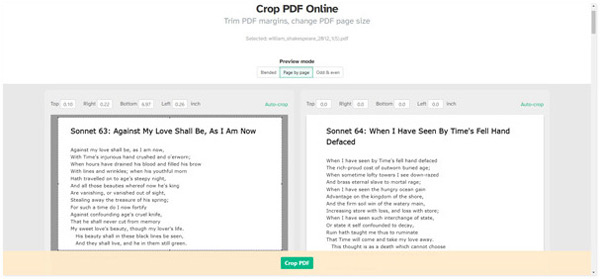
Después de eso, puede abrir el archivo PDF recortado en la computadora o transferirlo al iPad iPhone para leer.
Parte 3. Preguntas frecuentes sobre el recorte de archivos PDF
¿Google tiene un editor de PDF?
No. Google Drive no ofrece ninguna edición de PDF y no puede cambiar un diseño de PDF. Para editar un texto PDF o cambiar su formato, debe convertir PDF a Word para editarlo más con un Convertidor de PDF a Word.
¿Puedo obtener Adobe Acrobat gratis?
Adobe Acrobat ofrece una versión de prueba gratuita. Con lo cual, puede utilizar la versión más reciente del programa junto con todas las funcionalidades. Una vez que expire la versión de prueba gratuita, debe actualizar a su versión pro para disfrutar de todas las funciones.
¿Son seguras las herramientas PDF en línea?
No parece seguro cargar un archivo PDF confidencial en línea para recortarlo. Pero esos copistas de PDF en línea afirman que eliminarán el archivo PDF cargado en unas horas. Debería pensarlo dos veces antes de recortar un archivo PDF importante en línea.
Conclusión
Hay varias razones por las que puede recortar páginas de archivos PDF. Esta publicación comparte algunas formas sencillas de cambiar el tamaño de un archivo PDF con el software de recorte de PDF. Puede utilizar el servicio de pago de Adobe Acrobat Pro para recortar la página en su computadora. Alternativamente, puede cargar el archivo PDF en línea para cortar partes de un archivo PDF con los recortadores gratuitos.
Independientemente de la forma que elija, debe cuidar sus archivos PDF importantes con información confidencial.
¿Tiene otras soluciones recomendadas para recortar un archivo PDF?
Háganos saber dejando sus comentarios a continuación.




